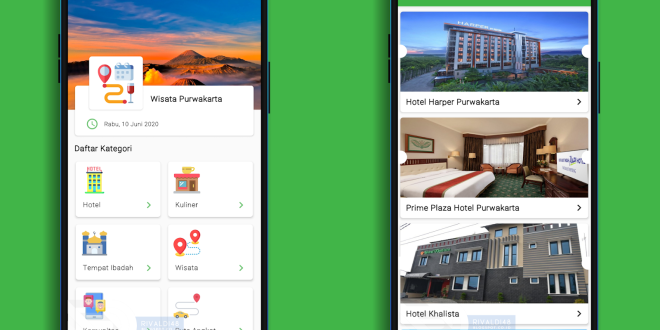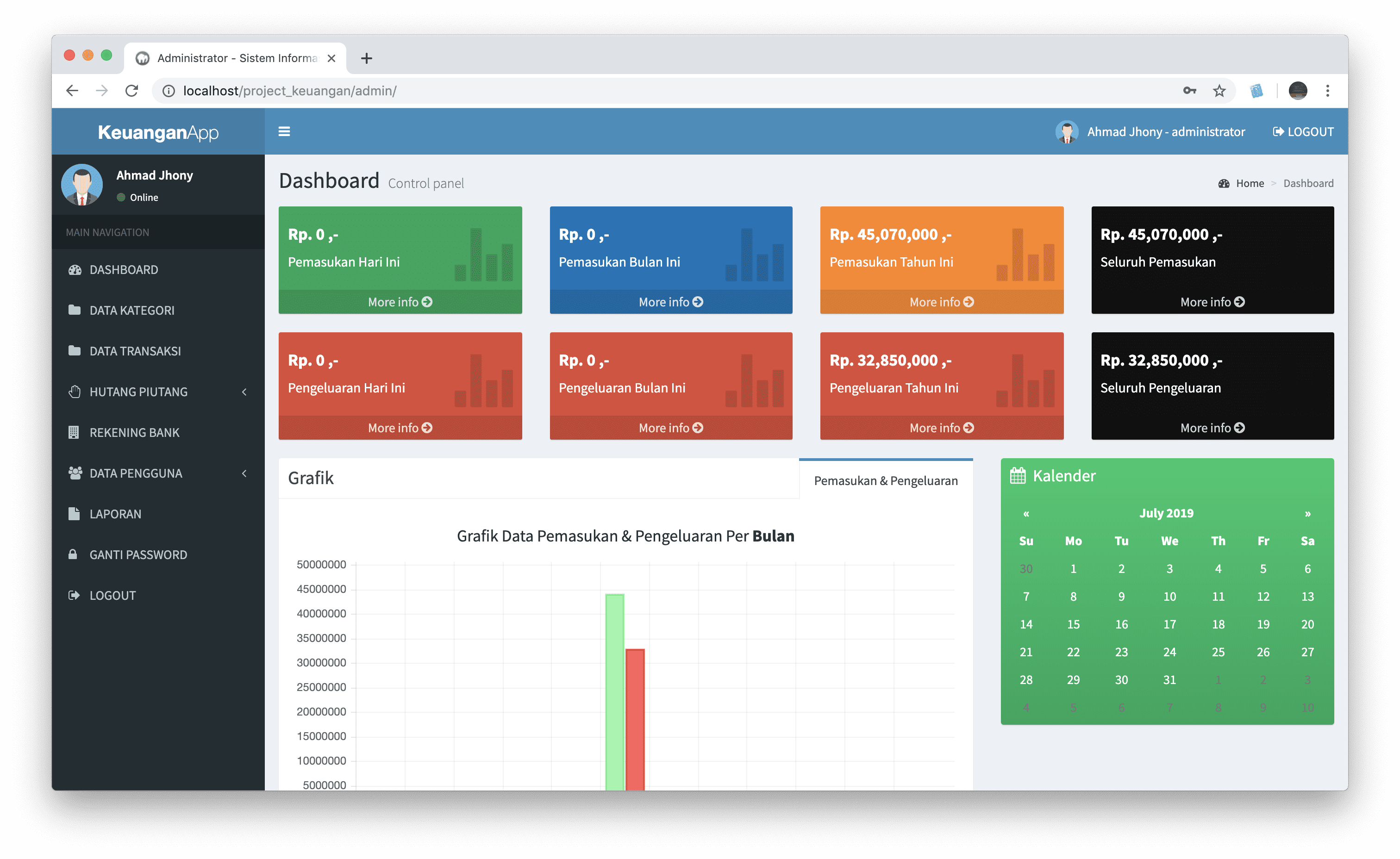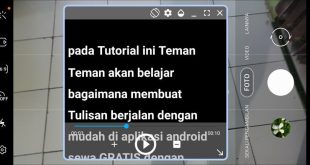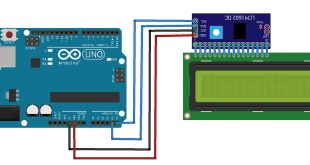Apakah Anda tertarik untuk belajar membuat aplikasi Android? Jika iya, maka artikel ini adalah tempat yang tepat untuk Anda! Dalam tutorial ini, kami akan membahas langkah-langkah untuk membuat aplikasi berbasis Android secara lengkap dan mendetail. Jadi, mari kita mulai!
Persiapan Awal
Sebelum memulai membuat aplikasi Android, ada beberapa persiapan awal yang perlu Anda lakukan. Pertama, pastikan Anda memiliki komputer atau laptop yang dapat digunakan untuk pengembangan aplikasi. Selain itu, Anda juga perlu menginstal Android Studio, yaitu IDE (Integrated Development Environment) yang digunakan untuk membuat aplikasi Android.
Setelah menginstal Android Studio, Anda perlu mengunduh SDK (Software Development Kit) Android terbaru. SDK ini berisi berbagai komponen dan alat yang diperlukan untuk mengembangkan aplikasi Android. Pastikan Anda mengunduh versi yang sesuai dengan sistem operasi komputer Anda.
Selanjutnya, Anda perlu memahami dasar-dasar pemrograman Java. Android menggunakan bahasa pemrograman Java sebagai bahasa utama untuk mengembangkan aplikasi. Jadi, jika Anda belum familiar dengan Java, sebaiknya pelajari terlebih dahulu sebelum memulai tutorial ini.
Mengenal Android Studio
Setelah Anda menyelesaikan persiapan awal, saatnya kita mengenal Android Studio secara lebih mendalam. Android Studio adalah lingkungan pengembangan yang kuat dan lengkap untuk membuat aplikasi Android. Ia dilengkapi dengan berbagai fitur dan alat yang akan memudahkan Anda dalam proses pengembangan.
Saat pertama kali membuka Android Studio, Anda akan disambut dengan tampilan awal yang berisi berbagai opsi, seperti membuat proyek baru, membuka proyek yang ada, atau mengimpor proyek dari sumber eksternal. Untuk tutorial ini, mari kita mulai dengan membuat proyek baru.
Setelah memilih opsi “Buat Proyek Baru”, Anda akan diminta untuk memberikan nama proyek dan memilih lokasi penyimpanan proyek. Setelah itu, Anda akan memilih versi Android yang ingin Anda targetkan, serta konfigurasi awal lainnya. Setelah semua pengaturan selesai, klik tombol “Next” untuk melanjutkan.
Pada langkah berikutnya, Anda dapat memilih jenis aktivitas utama untuk proyek Anda. Aktivitas utama adalah halaman pertama yang akan muncul ketika aplikasi dijalankan. Android Studio menyediakan beberapa jenis aktivitas yang dapat Anda pilih, seperti “Empty Activity” atau “Basic Activity”. Pilih jenis aktivitas yang sesuai dengan kebutuhan Anda, lalu klik tombol “Next”.
Setelah langkah-langkah di atas selesai, Android Studio akan membuat proyek baru untuk Anda. Anda akan melihat struktur direktori proyek, termasuk berkas-berkas sumber yang telah dibuat oleh Android Studio. Di panel sebelah kiri, Anda akan menemukan “Project” dan “Android” view. Anda dapat beralih antara keduanya dengan mengklik tab yang sesuai.
Membuat Tampilan Aplikasi
Sekarang saatnya kita mulai membuat tampilan aplikasi yang akan kita buat. Android Studio menyediakan antarmuka yang intuitif untuk mendesain tampilan aplikasi menggunakan XML. XML adalah bahasa markup yang digunakan untuk menggambarkan tampilan elemen-elemen antarmuka pengguna.
Untuk membuat tampilan aplikasi, buka berkas layout yang terletak di dalam folder “res/layout”. Di sini, Anda akan menemukan berkas XML dengan nama “activity_main.xml”. Buka berkas tersebut dengan mengklik dua kali.
Pada editor XML, Anda dapat melihat tampilan desain dan tampilan kode XML. Untuk tutorial ini, mari kita fokus pada tampilan desain. Di bagian atas jendela editor, Anda akan menemukan palet dengan berbagai komponen antarmuka pengguna yang dapat Anda seret dan lepas ke tampilan desain.
Anda dapat menambahkan tombol, teks, gambar, dan elemen-elemen lain ke tampilan desain dengan mudah. Cukup seret komponen yang diinginkan dari palet ke tampilan desain, lalu atur posisi dan ukurannya sesuai keinginan Anda.
Selain itu, Anda juga dapat mengubah properti komponen menggunakan panel atribut di sebelah kanan. Di sini, Anda dapat mengatur warna, ukuran, teks, dan properti lainnya untuk komponen yang dipilih.
Jika Anda lebih nyaman dengan kode XML, Anda juga dapat beralih ke tampilan kode dengan mengklik tab “Text” di bagian bawah jendela editor. Di sini, Anda dapat menulis kode XML secara langsung untuk mendefinisikan tampilan aplikasi.
Mengatur Logika Aplikasi
Setelah selesai membuat tampilan aplikasi, saatnya kita mengatur logika aplikasi menggunakan bahasa pemrograman Java. Untuk mengakses berkas Java yang terkait dengan tampilan aplikasi, buka berkas dengan nama “MainActivity.java” di dalam folder “java/com/nama_paket_anda/”.
Di dalam berkas ini, Anda akan menemukan kelas Java yang bertanggung jawab untuk mengendalikan aktivitas utama aplikasi. Anda dapat menambahkan kode Java di dalam metode-metode yang telah disediakan, seperti metode “onCreate()” yang dipanggil saat aktivitas utama dibuat.
Anda dapat menambahkan logika aplikasi di dalam metode-metode ini, seperti menangani aksi pengguna, mengambil data dari sumber eksternal, atau memanggil fungsi-fungsi lain yang Anda buat.
Android Studio menyediakan API (Application Programming Interface) yang lengkap untuk mengakses berbagai fitur dan layanan yang disediakan oleh sistem operasi Android. Anda dapat menggunakan API ini untuk mengakses kamera, sensor, lokasi, dan banyak lagi.
Menguji Aplikasi
Sekarang saatnya untuk menguji aplikasi yang telah Anda buat! Android Studio menyediakan emulator built-in yang dapat digunakan untuk menjalankan dan menguji aplikasi Anda di lingkungan yang terisolasi.
Untuk menguji aplikasi, klik tombol “Run” di toolbar Android Studio atau tekan tombol “Shift + F10” pada keyboard. Android Studio akan membangun proyek Anda dan menjalankan aplikasi di emulator atau perangkat fisik yang terhubung ke komputer Anda.
Saat aplikasi berjalan, Anda dapat menguji fungsionalitas dan tampilan aplikasi secara langsung. Jika terdapat kesalahan atau masalah, Anda dapat melacaknya melalui logcat atau konsol Android Studio, yang menampilkan pesan-pesan debug dan informasi lainnya.
Jika aplikasi berjalan dengan baik, selamat! Anda telah berhasil membuat aplikasi Android pertama Anda. Anda dapat melanjutkan dengan mengembangkan fitur-fitur tambahan, meningkatkan desain, atau memperbaiki bug yang mungkin ada.
Menggunakan Sumber Daya Tambahan
Saat Anda semakin mahir dalam pengembangan aplikasi Android, Anda mungkin ingin mempelajari lebih lanjut tentang sumber daya tambahan yang dapat membantu Anda dalam proses pengembangan.
Anda dapat mengakses dokumentasi resmi Android, yang berisi informasi mendalam tentang berbagai aspek pengembangan Android. Di sini, Anda akan menemukan panduan, contoh kode, dan penjelasan tentang API dan alat yang tersedia.
Selain itu, komunitas pengembang Android sangat aktif di seluruh dunia. Anda dapat bergabung dengan forum diskusi, grup Facebook, atau komunitas pengembang di media sosial untuk berbagi pengetahuan, bertanya pertanyaan, dan mendapatkan saran dari para ahli.
Ada juga banyak buku dan tutorial online yang dapat membantu Anda dalam belajar dan mengembangkan aplikasi Android. Anda dapat mencari sumber daya ini di toko buku, situs web, atau platform pembelajaran online seperti Udemy atau Coursera.
Kesimpulan
Dalam tutorial ini, kami telah membahas langkah-langkah untuk membuat aplikasi berbasis Android secara lengkap. Kami mulai dengan persiapan awal, mengenal Android Studio, membuat tampilan aplikasi, mengatur logika aplikasi dengan Java, menguji aplikasi, dan menggunakan sumber daya tambahan.
Sekarang, Anda memiliki dasar yang kuat untuk memulai pengembangan aplikasi Android Anda sendiri. Jangan ragu untuk terus belajar, bereksperimen, dan mengembangkan keterampilan Anda. Selamat mengembangkan aplikasi Android!
Related video of Tutorial Aplikasi Berbasis Android
DAFTAR ISI
 Majalah Pulsa Kumpulan Berita dan Informasi Seputar Teknologi
Majalah Pulsa Kumpulan Berita dan Informasi Seputar Teknologi